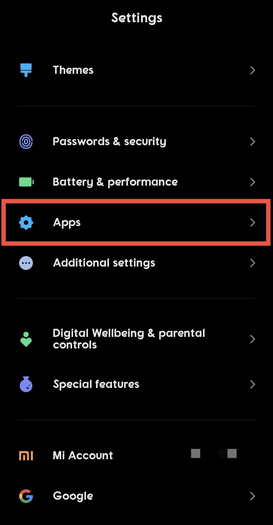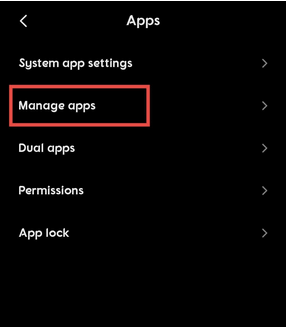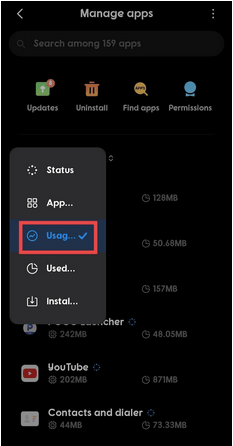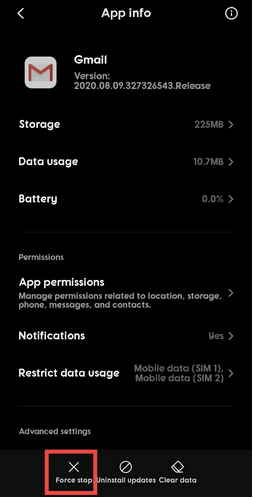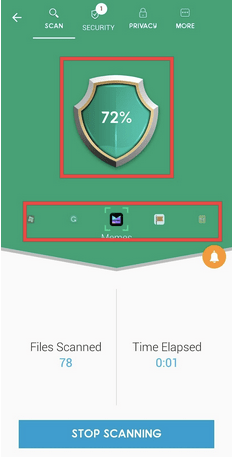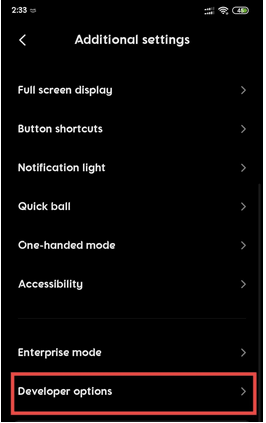Android cihazlar, hem yazılım hem de donanım yetenekleri açısından geliştirilmekte ve hareket halindeyken binlerce kullanıcı gereksinimini karşılamaktadır. Özelliklerle dolu mobil işletim sistemi, kullanıcıların çeşitli PlayStore uygulamaları tarafından desteklenen çeşitli kişisel ve işle ilgili görevleri sorunsuz bir şekilde yürütmelerine yardımcı oldu .
Ancak, daha çok özellikler; cihaz üzerindeki yük daha fazladır. Günümüz Android cihazlarında yaklaşık 8 GB RAM olmasına rağmen, önceden yüklenmiş çok sayıda uygulama, sürekli çalışan arka plan işlemleri ve Android telefonların abartılı kullanımı cihaz belleği üzerindeki stresi artırıyor. Ve bu stres cihazı daha da yavaşlatarak performans düşüşüne, uygulama çökmelerine, daha yavaş yanıt süresine vb. neden olabilir.
Android Cihazlarda RAM'i Temizlemenin En İyi Yolları
Bu nedenle, bu tür rastgele sorunlardan kaçınmak için cihaz RAM'ini düzenli olarak temizlemelisiniz. Android telefonunuzdaki RAM'i şu şekilde temizleyebilirsiniz:
1. Üçüncü Taraf Temizleyici Uygulaması Kullanma: Akıllı telefon temizleyicisi
Akıllı telefon temizleyici, Android işletim sistemi tarafından desteklenen telefonlarda depolama temizliğine ve genel cihaz optimizasyonuna ve performans iyileştirmesine yardımcı olan bir yardımcı program uygulamasıdır . Önemsiz temizleyici, WhatsApp medya yöneticisi , yinelenen bulucu ve yerleşik bir dosya gezgini gibi özellikler içerir. Akıllı telefon temizleyicisindeki bu özelliklere bir başka ek, tek dokunuşla RAM güçlendiricidir. Bu tek dokunuşlu düğme, otomatik bir RAM temizleyici-cum-optimizer görevi görür.
Bir kullanıcı dokunur dokunmaz, cihazın önbelleğini ve birikmiş tüm geçici günlükleri temizler. Ayrıca gereksiz arka plan işlemlerini öldürür ve sonunda telefonunuzda daha hızlı performans ve daha sorunsuz yanıt süresi için RAM'i temizler. Ve ona erişmek oldukça basit:
1. Adım: Akıllı telefon temizleyicisini açın

Adım 2: Ekranın üst kısmındaki RAM Booster düğmesine dokunun.

3. Adım: Android telefonunuzu optimize edilmiş bir çalışma durumunda kullanmanın keyfini çıkarın.
Akıllı telefon temizleyicisini Şimdi İndirin!
2. Bellek Kullanımını Kontrol Ederek Android'de RAM Nasıl Temizlenir?
Dahili Ayarlar aracılığıyla telefondaki RAM'i temizlemek için uygulama yöneticisi özelliğine gitmeniz ve telefonunuzda en çok belleği kullanan uygulamaları bulmanız gerekir. Aşağıdaki talimatları sırayla izleyin:
NOT: Bu adımlar ve ekran görüntüleri Pocophone F1 cihazından alınmıştır. Diğer üreticilerin Android cihazları biraz farklı aşamalara sahip olabilir; ancak, süreç aynı kalır.
Adım 1: Telefon Ayarlarını açın .
Adım 2: Aşağı kaydırın ve Uygulamalar seçeneğini bulun . üzerine dokunun.

3. Adım: Uygulamaları Yönet'e dokunun . Burada, telefonunuzda yüklü olan uygulamaların bir listesini bulacaksınız.
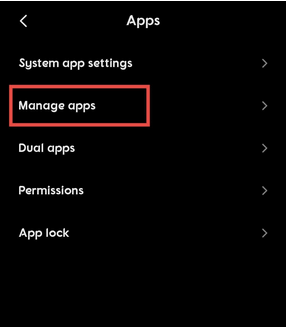
Adım 4: Listeyi kullanım sıklığına göre sıralayın . Diğer telefonlarda, maksimum kullanıma göre sırala seçeneğini bulabilirsiniz .
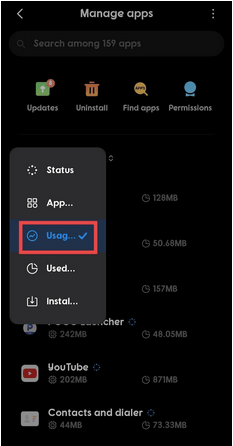
Adım 5: Şimdi, diğer telefonlarda, uygulamaları azalan maksimum bellek kullanımına göre listeleyebilirsiniz. Burada liste ayrıca kullanım sıklığına göre de sıralanmıştır. Yine de, listede uygulama adının hemen altında yazılı olan bellek kullanımını bulun.
Adım 6: Maksimum bellek kullanımına sahip uygulamayı seçin. Ancak, cihazın genel işleyişini etkilemek için yerleşik sistem uygulamalarını bırakmanız önerilir .
7. Adım: Güya, maksimum bellek kullanan Gmail'iniz var. Daha fazla ayrıntı için üzerine dokunmanız yeterlidir.
Adım 8: Burada, ekranın alt kısmındaki Zorla Durdur seçeneğini bulun . Bu, kendisini Gmail ile ilişkilendiren her işlemi anında öldürür.
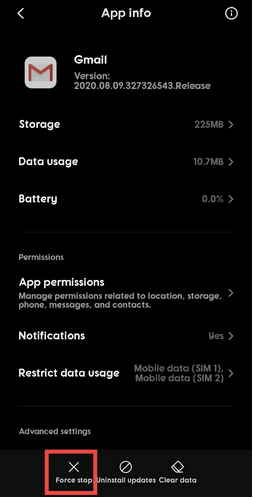
Adım 9: Uygulamaları kullanan diğer aşırı bellek için işlemi tekrarlayın.
3. Android Telefonunuzun Kötü Amaçlı Yazılımını Kaldırın (Premium Sürümle Çalışır)
Bazen, bir kullanıcı kötü amaçlı yazılım bulaşmış uygulamayı açtığında, söz konusu uygulama telefon belleğine yüklenir ve böylece RAM'e aşırı yük bindirilir ve telefonunuzun güvenliğini ve telefonunuzun güvenliğini tehdit eder.
İçin bir Android cihazdan zararlı kaldırmak , tek bir üçüncü taraf aracı olması gerekir. Neyse ki, üzerindeki birçok özellik sayesinde Akıllı telefon temizleyicisine iki amaç için sahip olabilirsiniz . Uygulama özelliklerinden biri , telefonun uygulamalarındaki olası kötü amaçlı yazılım izlerini tarayan ve tespit eden Kötü Amaçlı Yazılımdan Koruma modülünü içerir . Bunu nasıl kullanacağınız aşağıda açıklanmıştır:
Adım 1: Akıllı telefon temizleyicisini açın.
Adım 2: Kötü Amaçlı Yazılımdan Korunma üzerine dokunun .

Adım 3: Şimdi Tara üzerine dokunun .
3. Adım: Özelliğin tüm uygulamaları olası kötü amaçlı yazılımlara karşı taramasına izin verin.
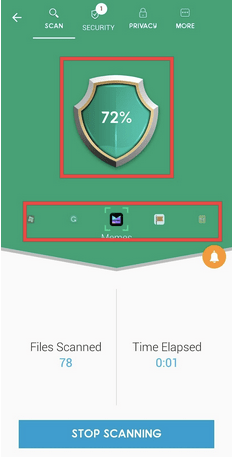
Adım 4: Bulunursa kötü amaçlı yazılımı telefondan kaldırın.
4. Animasyonları Devre Dışı Bırak
Animasyonlar, arayüzün estetiğini hesaba katar. Ancak, aynı zamanda RAM üzerinde biraz stres yarattı. Geliştirici seçenekleri aracılığıyla bu animasyonları devre dışı bırakabilirsiniz; ancak, devre dışı bırakıldığında, telefonunuzun görünümünde veya ekrandaki animasyonların veya grafiklerin görünümünde belirli değişikliklere neden olur.
Ancak bundan önce Android telefonlarda geliştirici seçeneklerini nasıl etkinleştireceğinizi bilmelisiniz .
Şimdi animasyonları devre dışı bırakalım:
1. Adım: Baş Ayarlar .
2. Adım: Ek Ayarlar'ı bulmak için aşağı kaydırın . Birçok telefonda, Ayarlar menüsünde Geliştirici Seçenekleri için doğrudan bir seçenek bulabilirsiniz.
Adım 3: Geliştirici Seçeneklerini açın.
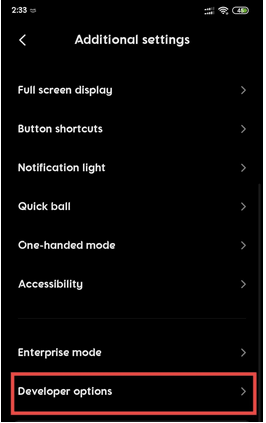
Adım 4: Geliştirici seçeneklerini aşağı kaydırın ve Animatör Süresi Ölçeği'ni bulun .
Adım 5: Animasyonları kapatın.
5. Canlı Duvar Kağıtları Kullanmayın
Canlı duvar kağıtlarını devre dışı bırakmak için bir ayar yoktur, ancak kullanıcıların RAM'i daha fazla zorlama eğiliminde oldukları için canlı duvar kağıtları koymamaları önerilir. Ayrıca pilleri çok daha erken bitirir ve bu nedenle optimum cihaz performansı için de uygun değildir.
Bu aynı zamanda, Android telefonların daha iyi performansının daha iyi performansı için tam olarak temizlememenin ancak biraz RAM biriktirmenin bir yoludur.
Karar
En iyi sonuçlar için, telefonun hızı ve tepki süresi üzerinde çok yönlü bir iyileştirme elde etmenize yardımcı olacağından Akıllı telefon temizleyicisini kullanmanızı öneririz. Play Store'da 4.3 puan ve bir milyondan fazla indirme, uygulamanın güvenilirliği hakkında her şeyi söylüyor. Akıllı telefon temizleyicisindeki birkaç kullanışlı özellik, daha iyi optimizasyon sonuçları için RAM'i temizlerken depolamayı oldukça iyi izlemenize yardımcı olur.